Редактирование схемы
- Выделение
- Перемещение
- Редактирование графических объектов
- Изменение порядка отображения наложенных объектов
- Поворот объектов
- Зеркальное отображение объектов
- Копировать - Вырезать - Вставить
- Отменить - Восстановить
- Удаление
Все нижеописанные функции применимы ко всем элементам размещенным на схеме, как принимающим участие в формировании электрических соединений, так выполняющих функцию оформления схемы.
Выделение
Любые манипуляции с объектами схемы начинаются с их выделения. Выделять объекты можно следующими способами.
- Одинарным кликом левой кнопкой мыши на объекте.
- В случае с цепью и шиной, будет выделен только сегмент, находящийся под курсором. Повторный клик левой кнопкой мыши приведет к выделению всей цепи или шины. При этом невозможно выделить несколько сегментов одновременно.
- Для выделения какого-либо вложенного объекта, например, атрибута компонента, метки цепи и т.д., курсор мыши должен при клике находиться четко над вложенным объектом, иначе это приведет к выделению объекта верхнего уровня (компонента, цепи и т.д.).
- Выделение группы объектов с зажатой клавишей Shift. При каждом клике на объект он будет добавляться в выделение. Чтобы исключить объект из выделения, нужно кликнуть на нем с зажатой клавишей Ctrl.
- Выделение группы объектов рамкой выделения. Если рамка выделения рисуется слева направо, то выделены будут только те объекты, которые целиком попали в область выделения (Рис. 1). Если рамка выделения рисуется справа налево, то при попадании какой-либо части объекта, он окажется выделен целиком (Рис. 2).
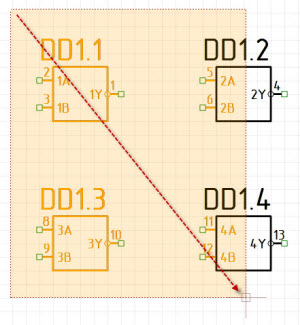
|
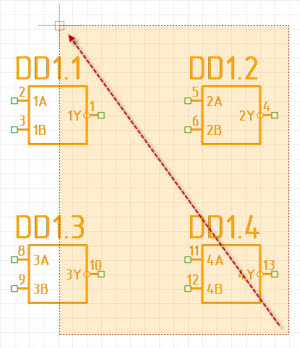
|
|---|---|
| Рис. 1 - Выделение рамкой выделения (слева направо) | Рис. 2 - Выделение рамкой выделения (справа налево) |
Перемещение
Под перемещением объекта понимается изменение его местоположения, при котором сохраняется его связь (связи) с другими объектами схемы.
Перемещение объектов происходит следующим образом:
- выделите объект или группу объектов;
- наведите курсор на выделенную область, после смены курсора на
 начните перемещать объекты с зажатой левой кнопкой мыши;
начните перемещать объекты с зажатой левой кнопкой мыши; - в требуемом месте схемы отпустите левую кнопку мыши, чтобы зафиксировать новое положение объектов.
Если в момент перемещения произошло недопустимое наложение хотя бы одного объекта из выделенной группы на другой объект схемы, то над группой перемещаемых объектов будет показан красный крест, сигнализирующий о невозможности перемещения в данную точку схемы (Рис. 3).
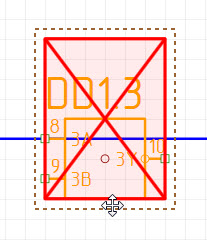
|
|---|
| Рис. 3 - Недопустимое перемещение объектов схемы |
Перемещение компонентов
При перемещении компонента или группы компонентов все линии электрической связи будут перестроены автоматически. При перемещении компонента его вывод может быть напрямую соединен с неподключенным выводом другого компонента, при этом образуется цепь нулевой длины (Рис. 4). При перемещении одного из таких компонентов, соединенных напрямую выводами, автоматически появится цепь, соединяющая эти выводы.
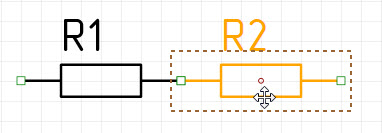
|
|---|
| Рис. 4 - Соединение компонентов цепью нулевой длины |
Компонент с двумя выводами может быть перемещен в разрыв цепи, если линия сегмента цепи совпадает с линией расположения выводов компонента (Рис. 5). При этом образуется еще одна цепь и перемещаемый компонент оказывается соединенным с двумя этим цепями (Рис. 6).
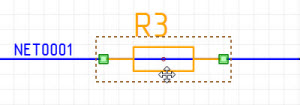
|
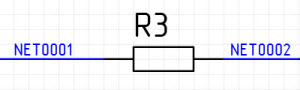
|
|---|---|
|
Рис. 5 - Перемещение компонента в разрыв цепи (Шаг 1) |
Рис. 6 - Перемещение компонента в разрыв цепи (Шаг 2) |
Перемещение текстовых атрибутов компонента
Все текстовые метки, относящиеся к компоненту (позиционное обозначение, атрибуты, имена и номера выводов) могут быть перемещены в произвольное место. При сохранении проекта схемы сохраняется и их местоположение на листе.
Перемещение цепи
Для цепи перемещение возможно только для одного сегмента, он может быть перемещен параллельно своему изначальному положению. При этом происходит перестроение смежных сегментов. При совпадении линий нескольких сегментов одной цепи, они объединяются. Невозможно переместить несколько сегментов одновременно или всю цепь целиком. Также нельзя перетащить сегмент, подключенный к выводу компонента или к шине. При перемещении сегмента недопустимо наложение его на другие объекты схемы.
Перемещение порта
Порт, также как и свободный конец цепи, может быть перемещен в нужное место схемы (Рис. 7). При этом, если его переместить к другой цепи или шине, то произойдет соединение цепи, на которой был порт и выбранного объекта, при этом символ порта исчезнет.
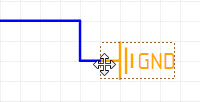
|
|---|
| Рис. 7 - Перемещение порта |
Перемещение метки цепи
Текстовая метка сегмента цепи может быть перемещена в произвольное место на листе (Рис. 8). При сохранении проекта схемы сохранится и ее местоположение.
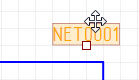
|
|---|
| Рис. 8 - Перемещение метки цепи |
Перемещение шины
Шина может быть перемещена целиком, если не происходит ее наложение на другие объекты схемы. Перемещение сегментов шины выполняется аналогично перемещению сегментов цепи. При перемещении шины или ее сегментов, подключенные цепи автоматически перестраиваются.
Перемещение точки конца шины
Для шины, также как и для обычных графических объектов, доступно перемещение точек редактирования. Точки редактирования шины находятся на ее концах. При перемещении точки редактирования шины происходит изменение ее формы: если точка редактирования перемещается вдоль линии сегмента, его длина будет увеличиваться или уменьшаться в зависимости от направления движения курсора, если точка редактирования перемещается перпендикулярно линии изначального сегмента будет образован новый сегмент шины заданной длины, после этого точка редактирования будет отображаться уже на новом крайнем сегменте шины.
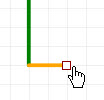
|
|---|
| Рис. 9 - Перемещение точки редактирования шины |
С помощью перемещения точки редактирования может быть произведено объединение шин, если точка редактирования будет перемещена к другой шине.
Перемещение символа входа в шину
Символ входа в шину может быть перемещен по текущему сегменту шины (Рис. 10). При этом он не может совпадать с другими символами входа. Подключенная к перемещаемому входу цепь перестраивается автоматически.
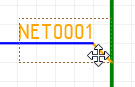
|
|---|
| Рис. 10 - Перемещение символа входа в шину |
Перемещение метки шины
Текстовая метка сегмента шины может быть перемещена в произвольное место на листе (Рис. 11). При сохранении проекта схемы сохранится и ее местоположение.
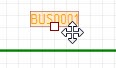
|
|---|
| Рис. 11 - Перемещение метки шины |
Перемещение группы объектов
В редакторе схем могут быть одновременно перемещены объекты разных типов (компоненты, цепи, порты и т.д.), если их новое положение не конфликтует с другими объектами схемы (Рис. 12).
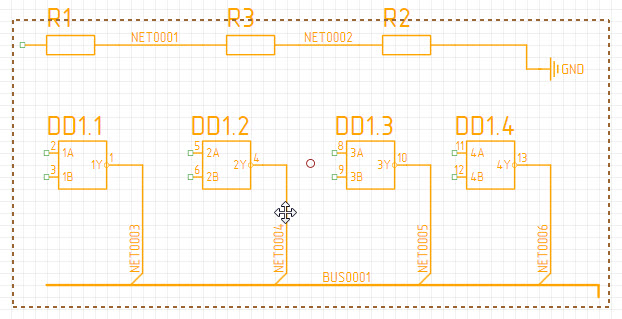
|
|---|
| Рис. 12 - Перемещение группы объектов |
Редактирование графических объектов
Редактирование графических объектов (графических примитивов и текстовых меток) осуществляется с помощью изменения их параметров в панели "Свойства". Для этого выделите требуемый объект и измените стиль его отображения через панель "Свойства".
Также доступно изменение формы объектов с помощью перемещения их точек редактирования (Рис. 13).
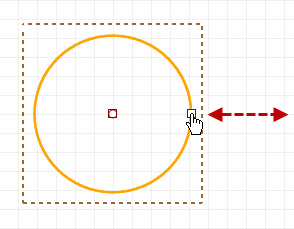
|
|---|
| Рис. 13 - Перемещение точек редактирования |
Изменение порядка отображения наложенных объектов
Объекты, размещенные друг поверх друга, отображаются в редакторе в определенном порядке. Таким образом, некоторые фрагменты одного объекта могут закрывать фрагменты других объектов, размещенных под ним. Чтобы изменить порядок отображения объектов, необходимо выделить требуемый объект и в контекстном меню выбрать один из пунктов "На передний план", "На задний план".
- При выборе пункта "На передний план" выбранный объект будет перенесен на самый верхний уровень отображения поверх остальных объектов.
- При выборе пункта "На задний план" выбранный объект будет перенесен на самый нижний уровень под остальными объектами.
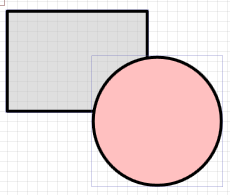
|
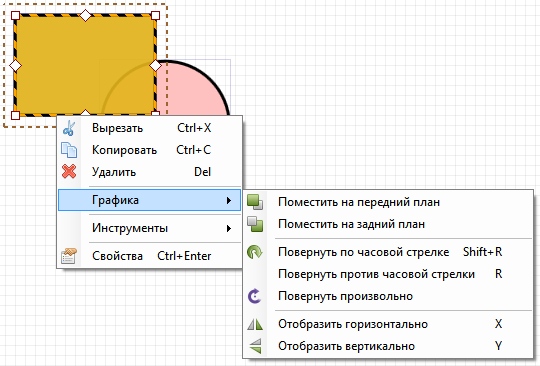
|
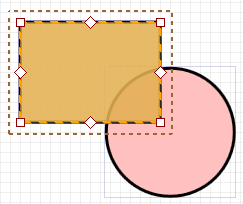
|
|---|---|---|
|
Рис. 14 - Изменение порядка отображения (Шаг 1) |
Рис. 15 - Изменение порядка отображения (Шаг 2) |
Рис. 16 - Изменение порядка отображения (Шаг 3) |
Примечание: в версии 0.9 меню Расположение - На передний план....
Поворот объектов
Различные объекты на схеме могут быть повернуты на 90 градусов. Для поворота против часовой стрелки используйте клавишу "R", по часовой стрелки - "Shift+R". Также доступен вызов соответствующего пункта в контекстном меню (Рис. 17).
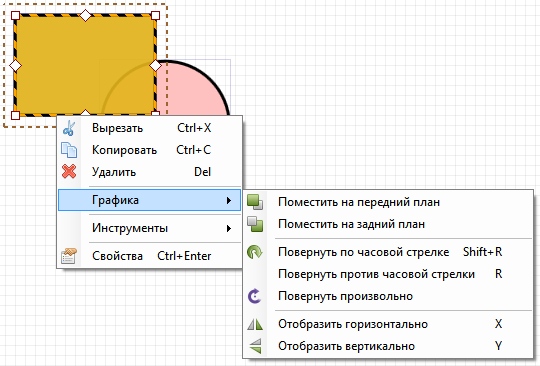
|
|---|
| Рис. 17 - Поворот на 90 градусов через контекстное меню |
Примечание: в версии 0.9 меню Расположение - Повернуть....
Если после выполнения поворота на 90 градусов, новое положение объектов будет некорректным, например, произойдет наложение на существующие объекты схемы, при повороте объекты будут помечены красным крестом и произойдет автоматический возврат объектов в изначальное положение.
Зеркальное отображение объектов
Различные объекты на схеме могут быть отражены относительно осей X и Y. Для горизонтального отображения (относительно оси Y) используйте клавишу "X", для вертикального отображения (относительно оси X) - клавишу "Y". Также доступен вызов соответствующего пункта в контекстном меню (Рис. 18).
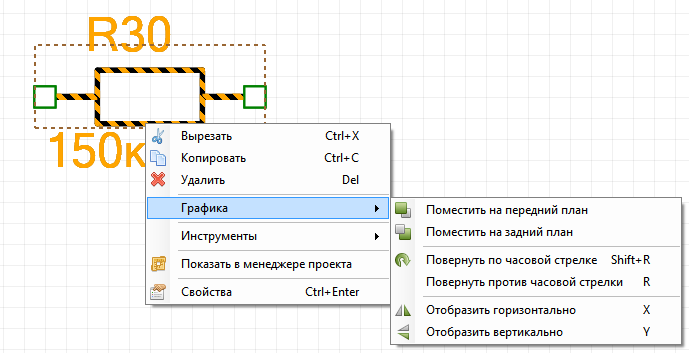
|
|---|
| Рис. 18 - Зеркальное отображение объектов |
Примечание: в версии 0.9 меню Расположение - Отобразить....
Если после выполнения зеркального отображения, новое положение объектов будет некорректным, например, произойдет наложение на существующие объекты схемы, при отображении объекты будут помечены красным крестом и произойдет автоматический возврат объектов в изначальное положение.
Копировать - Вырезать - Вставить
Для одного объекта или группы объектов доступны функции Копировать-Вставить или Вырезать-Вставить в пределах одного листа или на разных листах схемы.
Для этого используйте:
- инструменты
 ,
,  ,
,  ;
; - сочетания клавиш "Ctrl+X", "Ctrl+C", "Ctrl+V";
- соответствующие пункты контекстного меню.
Отменить - Восстановить
- Для отмены последнего действия, совершенного в редакторе, используйте инструмент "Отмена"
 или сочетание клавиш "Ctrl+Z".
или сочетание клавиш "Ctrl+Z". - Для восстановления последнего отмененного действия в редакторе используйте инструмент "Восстановление"
 или сочетание клавиш "Ctrl+Y".
или сочетание клавиш "Ctrl+Y".
Удаление
Удаление объекта со схемы, также как и группы объектов, производится после их выделения и последующего нажатия клавиши "Delete" или выбора соответствующего пункта в контекстном меню. В случае удаления со схемы объекта, у которого есть вложенные объекты, он должен быть выделен целиком.
Другие уроки
-
Для любой дорожки, размещенной на плате в Delta Design, доступна функция по оптимизации (уменьшению) длины дорожки с сохранением ее топологии.
Читать далее11.04.2023Delta Design -
В системе Delta Design существуют несколько способов перенести данные с одного компьютера на другой:
Читать далее30.03.2023Delta Design
